[软件技巧] Anaconda安装教程以及Anaconda和pip配置国内镜像
作者:CC下载站 日期:2024-03-29 09:11:20 浏览:29 分类:玩软件
Anaconda介绍
Anaconda,中文大蟒蛇,是一个开源的Python发行版本,其包含了conda、Python等180多个科学包及其依赖项。
开源包管理系统和环境管理系统 ,包括多种语言的包安装,运行,更新,删除,最重要的是可以解决包依赖问题
支持语言包括 Python,R,Ruby,Lua,Scala,Java,JavaScript,C / C ++,FORTRAN
支持在Windows,macOS和Linux上运行
Conda可以构建不同的环境,同时可以对环境进行保存,加载和切换操作
conda包和环境管理器包含在所有版本的Anaconda和Miniconda中
简单来说,就是个Python版本管理工具,能创建不同版本的环境。
conda、Anaconda和Miniconda的区别
Anaconda和Miniconda他们的核心都是包含conda
两者的区别
Anaconda:
适合初学者(因为有图形界面,还内置了jupyter lab, spider等等)
预装了超过1500个科学计算库(99%其实用不上)
安装比较耗时,也比较占用空间
因为预装了很多库,所以不需要重复下载。
Miniconda:
不介意手动安装所需的库(其实这个并不麻烦)
节省空间和时间
我比较推荐直接使用Miniconda,以下安装也是默认使用Miniconda(实际两者安装步骤是一样的)
Windows安装教程
1. 官网下载
Miniconda — conda documentation
2. 安装
这里安装路径最好不要有空格,然后走到这个界面
这里第一行是自动配置环境变量,第二行是注册默认的python版本
点击Install,直至安装完成
3. 配置环境变量
如果前面没有勾选自动配置环境变量,这里可以手动配置环境变量
我的电脑右击->属性->高级系统设置
然后打开环境变量
然后打开Path选项,将下面路径添加进去(你的路径不跟我一样,别忘记了)
你自己的路径\Anaconda3 你自己的路径\Anaconda3\Scripts 你自己的路径\Anaconda3\Library\mingw-w64\bin 你自己的路径\Anaconda3\Library\usr\bin 你自己的路径\Anaconda3\Library\bin
最后保存即可
Anaconda 配置国内镜像
1. 查看已经存在的镜像源
conda config --show channels
2. 添加镜像源(永久添加)
conda config --add channels https://mirrors.tuna.tsinghua.edu.cn/anaconda/pkgs/free/ & conda config --add channels https://mirrors.tuna.tsinghua.edu.cn/anaconda/pkgs/main/ & conda config --add channels https://mirrors.tuna.tsinghua.edu.cn/anaconda/cloud/conda-forge/
3. 国内常用镜像源
http://mirrors.aliyun.com/pypi/simple/ #阿里 https://pypi.tuna.tsinghua.edu.cn/simple/ #清华 http://pypi.douban.com/ #豆瓣 http://pypi.mirrors.ustc.edu.cn/ #中国科学技术大学
4. 搜索时显示通道地址
conda config --set show_channel_urls yes
5. 单独安装时设置镜像
若不想按照上述步骤添加镜像,可使用以下命令直接指定安装时使用的镜像地址(以opencv为例):
conda install opencv -c https://mirrors.tuna.tsinghua.edu.cn/anaconda/pkgs/main/
5. 修改.condarc来配置镜像
除了使用命令行,还可以修改用户目录下的.condarc文件来配置镜像
打开C:\Users\你的用户名\.condarc
show_channel_urls: true channels: - https://mirrors.tuna.tsinghua.edu.cn/anaconda/cloud/conda-forge/ - https://mirrors.tuna.tsinghua.edu.cn/anaconda/pkgs/main/ - https://mirrors.tuna.tsinghua.edu.cn/anaconda/pkgs/free/ - defaults
Linux安装教程
1. 官网下载
Miniconda — conda documentation
纯命令行可以用wget下载
weget https://repo.anaconda.com/miniconda/Miniconda3-py38_4.12.0-Linux-x86_64.sh
2. 安装
在当前目录下执行
提升权限
chmod +x Miniconda3-py38_4.12.0-Linux-x86_64.sh
执行安装
./Miniconda3-py38_4.12.0-Linux-x86_64.sh
按Enter查看协议,一直继续,
直到看到Please answer 'yes' or 'no' , 输入 yes ;
系统提示Anaconda将要安装的路径,这里可以记录一下,之后配置环境变量会用到,按Enter继续,等待安装进行:
安装完成后提示是否初始化conda,输入yes,至此完成安装
3. 配置环境变量
检查conda是否添加到了环境变量中,输入conda,如果conda命令找到,则不需要添加环境变量;若出现conda: command not found,则需要添加环境变量。
首先,看anaconda是否自动配置了环境变量(这个命令的意思是重载bash环境配置文件,以此更新环境变量)
source ~/.bashrc
再执行 conda,如果如下图说明anaconda已经自动配置好了环境变量
否则手动添加环境变量:
vim ~/.bashrc
在最后面添加,这个是根据自己的anaconda3安装路径填写,不要直接复制,具体安装路径在安装中有显示
export PATH=/root/anaconda3/bin:$PATH
保存并退出(Esc :wq);
更新环境变量:
source ~/.bashrc
输入conda试试,至此环境变量配置成功,Anaconda安装完毕。
pip 配置国内镜像
默认情况下 pip 使用的是国外的镜像,在下载的时候速度非常慢,本文我们介绍使用国内清华大学的源,地址为:
https://pypi.tuna.tsinghua.edu.cn/simple
我们可以直接在 pip 命令中使用 -i 参数来指定镜像地址,例如:
pip install numpy -i https://pypi.tuna.tsinghua.edu.cn/simple
以上命令使用清华镜像源安装 numpy 包。
这种只对当前安装对命令有用,如果需要全局修改,则需要修改配置文件。
Linux/Mac os 环境中
配置文件位置在 ~/.pip/pip.conf(如果不存在创建该目录和文件):
mkdir ~/.pip
打开配置文件 ~/.pip/pip.conf,修改如下:
[global] index-url = https://pypi.tuna.tsinghua.edu.cn/simple [install] trusted-host = https://pypi.tuna.tsinghua.edu.cn
查看 镜像地址:
$ pip3 config list global.index-url='https://pypi.tuna.tsinghua.edu.cn/simple' install.trusted-host='https://pypi.tuna.tsinghua.edu.cn'
可以看到已经成功修改了镜像。
Windows下
你需要在当前对用户目录下(C:\Users\xx\pip,xx 表示当前使用对用户,比如张三)创建一个 pip.ini在pip.ini文件中输入以下内容:
[global] index-url = https://pypi.tuna.tsinghua.edu.cn/simple [install] trusted-host = pypi.tuna.tsinghua.edu.cn
其他国内镜像源
中国科学技术大学 : https://pypi.mirrors.ustc.edu.cn/simple 豆瓣:http://pypi.douban.com/simple/ 阿里云:http://mirrors.aliyun.com/pypi/simple/
猜你还喜欢
- 04-19 [软件技巧] 5个在Chrome浏览器上恢复已删除的历史记录的顶级方法
- 03-29 [软件技巧] 剪映专业版怎么把两个草稿合在一起
- 03-29 [玩软件] Linux 虚拟机使用 xshell 连接 (debian、kali、CentOS)
- 03-29 [软件问题] 解决 win10 命令行下运行 python 弹出 Windows 应用商店
- 03-29 [软件技巧] Anaconda安装教程以及Anaconda和pip配置国内镜像
- 03-29 [玩软件] LatticePHP-使用PHP生成点阵图
- 03-29 [软件问题] chrome、Edge浏览器显示“您的浏览器受管理”是被植入病毒或其它程序了吗?
- 03-29 [环境问题] 为Nginx和Apache配置多版本PHP、切割多个conf文件
- 03-29 [软件玩法] 配置frp实现内网穿透
- 03-29 [软件玩法] VMware虚拟机安装MacOS系统教程
- 03-29 [软件技巧] frp 实现内网穿透(Windows 版)
- 03-27 [软件应用] 谷歌商店,可以访问了
取消回复欢迎 你 发表评论:
- 精品推荐!
-
- 最新文章
- 热门文章
- 热评文章
![[动画] 小马宝莉(2011-2019)S01-S09季全集 1080P 国语中字 [附带英文版]](https://www.kuafuzys.com/upload/attach/202410/72973_QQGSHQE76XCH2NT.jpg)
[动画] 小马宝莉(2011-2019)S01-S09季全集 1080P 国语中字 [附带英文版]
![[角色扮演] 《河洛群侠传》 V1.32](https://www.cdz423.com/zb_users/upload/2024/10/20241007194733172830165337901.jpeg)
[角色扮演] 《河洛群侠传》 V1.32
![[游戏] 太吾绘卷](https://www.cdz423.com/zb_users/upload/2024/10/20241007194409172830144991782.jpeg)
[游戏] 太吾绘卷
![[经典游戏] 13083款经典街机游戏 合集 解压即可玩](https://www.cdz423.com/zb_users/upload/2024/10/20241007015914172823755413319.webp)
[经典游戏] 13083款经典街机游戏 合集 解压即可玩
![[电影] 山花烂漫时 2024✨完结【4K / 杜比5.1环绕声】宋佳 / 兰西雅 / 都兰](https://www.cdz423.com/zb_users/upload/2024/10/20241007012256172823537648190.jpeg)
[电影] 山花烂漫时 2024✨完结【4K / 杜比5.1环绕声】宋佳 / 兰西雅 / 都兰
![[模拟经营] 模拟人生4/The Sims4- (v1.109.207.1020—更新梦幻育婴房+艺术家工作室DLC)](https://www.cdz423.com/zb_users/upload/2024/10/20241007010948172823458888981.jpeg)
[模拟经营] 模拟人生4/The Sims4- (v1.109.207.1020—更新梦幻育婴房+艺术家工作室DLC)
![[Android] 开罗游戏 ▎像素风格的模拟经营的游戏厂商安卓游戏大合集](https://www.cdz423.com/zb_users/upload/2024/10/20241006183357172821083789239.png)
[Android] 开罗游戏 ▎像素风格的模拟经营的游戏厂商安卓游戏大合集
![[游戏] 战神5/战神:诸神黄昏/God of War Ragnarok v1.0.612.4312 官方简体中文 175GB](https://www.cdz423.com/zb_users/upload/2024/10/20241005194649172812880925633.jpeg)
[游戏] 战神5/战神:诸神黄昏/God of War Ragnarok v1.0.612.4312 官方简体中文 175GB
![[电影] 饥饿站台2 (2024) El hoyo 2 [西班牙 科幻 惊悚 恐怖] 1080P 附第一部](https://www.cdz423.com/zb_users/upload/2024/10/20241006004316172814659655877.jpeg)
[电影] 饥饿站台2 (2024) El hoyo 2 [西班牙 科幻 惊悚 恐怖] 1080P 附第一部
![[游戏] MAME0.228经典4603款游戏合集](https://www.cdz423.com/zb_users/upload/2024/10/20241005004903172806054335833.png)
[游戏] MAME0.228经典4603款游戏合集
![[文件编辑] WinHex 21.2 SR-2_x86_x64 绿色单文件版](https://www.cdz423.com/zb_users/upload/2024/07/20240723003911172166635160275.jpeg)
[文件编辑] WinHex 21.2 SR-2_x86_x64 绿色单文件版
![[图片浏览] 2345看图王去广告安装版 x86 x64 11.3.0.10165](https://www.cdz423.com/zb_users/upload/2023/11/20231108214914169945135484013.jpeg)
[图片浏览] 2345看图王去广告安装版 x86 x64 11.3.0.10165
![[电影] 死侍与金刚狼 DeadPool.And.Wolverine.2024.V4.2160p [MP4]](https://www.cdz423.com/zb_users/upload/2024/08/20240803062636172263759681043.jpeg)
[电影] 死侍与金刚狼 DeadPool.And.Wolverine.2024.V4.2160p [MP4]
![[游戏] 《黑神话悟空》免安装学习版【全dlc整合完整版】+Steam游戏解锁+游戏修改工具!](https://www.cdz423.com/zb_users/upload/2024/08/20240824090317172446139718947.webp)
[游戏] 《黑神话悟空》免安装学习版【全dlc整合完整版】+Steam游戏解锁+游戏修改工具!
![[涨点姿势] 男性性技宝典:14招实战驭女术——爱抚、按摩、催情、姿势、高潮全攻略](https://www.cdz423.com/zb_users/upload/2024/08/20240819040753172401167364501.jpeg)
[涨点姿势] 男性性技宝典:14招实战驭女术——爱抚、按摩、催情、姿势、高潮全攻略
![[美剧] [黑袍纠察队 第四季][全8集][MKV][中文字幕][1080P]](https://www.cdz423.com/zb_users/upload/2024/06/20240621165138171895989829208.jpeg)
[美剧] [黑袍纠察队 第四季][全8集][MKV][中文字幕][1080P]
![[电视剧集] [BT下载][黑暗城市- 清扫魔 Dark City: The Cleaner 第一季][全06集][英语无字][MKV][720P/1080P][WEB-RAW]](https://www.cdz423.com/zb_users/upload/2024/08/20240810030503172323030391954.png)
[电视剧集] [BT下载][黑暗城市- 清扫魔 Dark City: The Cleaner 第一季][全06集][英语无字][MKV][720P/1080P][WEB-RAW]
![[短剧] 被下架·禁播的羞羞短剧·午夜短剧合集](https://www.cdz423.com/zb_users/upload/2024/08/20240824235803172451508317737.jpeg)
[短剧] 被下架·禁播的羞羞短剧·午夜短剧合集
![[资料] 知识星球【生财有术】付费内容](https://www.cdz423.com/zb_users/upload/2024/07/20240714152244172094176436824.jpeg)
[资料] 知识星球【生财有术】付费内容
![[动画] 《名侦探柯南》名侦探柯南百万美元的五菱星 [TC] [MP4]](https://www.cdz423.com/zb_users/upload/2024/08/20240820174626172414718671184.jpeg)
[动画] 《名侦探柯南》名侦探柯南百万美元的五菱星 [TC] [MP4]
![[影视] 美国内战 4K蓝光原盘下载+高清MKV版/内战/帝国浩劫:美国内战(台)/美帝崩裂(港) 2024 Civil War 63.86G](https://www.cdz423.com/zb_users/upload/2024/08/20240820033214172409593460715.webp)
[影视] 美国内战 4K蓝光原盘下载+高清MKV版/内战/帝国浩劫:美国内战(台)/美帝崩裂(港) 2024 Civil War 63.86G
![[美剧] [黑袍纠察队 第四季][全8集][MKV][中文字幕][1080P]](https://www.cdz423.com/zb_users/upload/2024/06/20240621165138171895989829208.jpeg)
[美剧] [黑袍纠察队 第四季][全8集][MKV][中文字幕][1080P]
![[电影] 《黄飞鸿》全系列合集](https://www.cdz423.com/zb_users/upload/2024/09/20240924190959172717619976996.jpeg)
[电影] 《黄飞鸿》全系列合集
![[瓜] 恒大歌舞团被扒,意外暴露惊人内幕,难怪许家印商业帝国会崩盘](https://www.cdz423.com/zb_users/upload/2024/09/20240923004855172702373543608.jpeg)
[瓜] 恒大歌舞团被扒,意外暴露惊人内幕,难怪许家印商业帝国会崩盘
![[Android] 开罗游戏 ▎像素风格的模拟经营的游戏厂商安卓游戏大合集](https://www.cdz423.com/zb_users/upload/2024/10/20241006183357172821083789239.png)
[Android] 开罗游戏 ▎像素风格的模拟经营的游戏厂商安卓游戏大合集
![[资源] 精整2023年知识星球付费文合集136篇【PDF格式】](https://www.cdz423.com/zb_users/upload/2024/08/20240813011226172348274667390.jpeg)
[资源] 精整2023年知识星球付费文合集136篇【PDF格式】
![[文件编辑] WinHex 21.2 SR-2_x86_x64 绿色单文件版](https://www.cdz423.com/zb_users/upload/2024/07/20240723003911172166635160275.jpeg)
[文件编辑] WinHex 21.2 SR-2_x86_x64 绿色单文件版
![[图片浏览] 2345看图王去广告安装版 x86 x64 11.3.0.10165](https://www.cdz423.com/zb_users/upload/2023/11/20231108214914169945135484013.jpeg)
[图片浏览] 2345看图王去广告安装版 x86 x64 11.3.0.10165
![[美图] 【经典收藏美图集合】1500多张韩国美女高清图片让你的收藏夹更加丰富多彩](https://www.cdz423.com/zb_users/upload/2024/09/20240924143942172715998295606.jpeg)
[美图] 【经典收藏美图集合】1500多张韩国美女高清图片让你的收藏夹更加丰富多彩
![[写真] 宫本桜 碧蓝航线 能代本典藏版-全套福利付费写真](https://www.cdz423.com/zb_users/upload/2024/09/20240916182008172648200838417.jpeg)
[写真] 宫本桜 碧蓝航线 能代本典藏版-全套福利付费写真
- 最新评论
-
帖子里不是写着么【相关密码】:www.52sk2.comCC下载站 评论于:10-07 感谢分享1234123 评论于:10-07 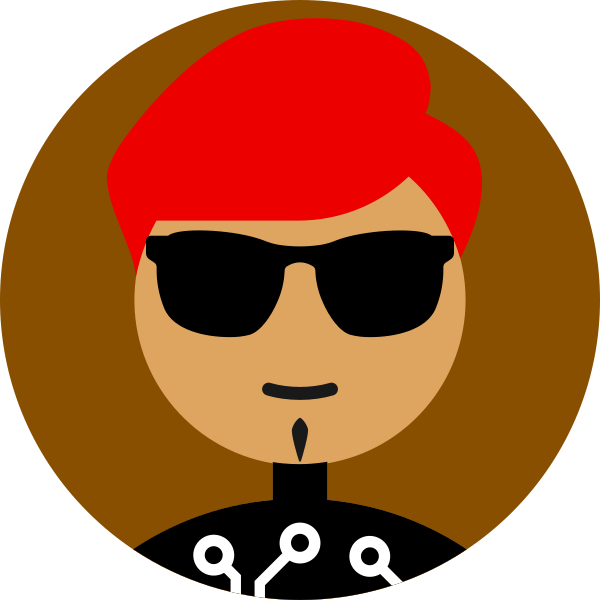
百度网盘怎么还有个解压码啊,解压码是什么lrq2004042 评论于:10-07 太好了终于找到了谢谢Tom 评论于:10-07 
谢谢分享loonghd 评论于:09-30 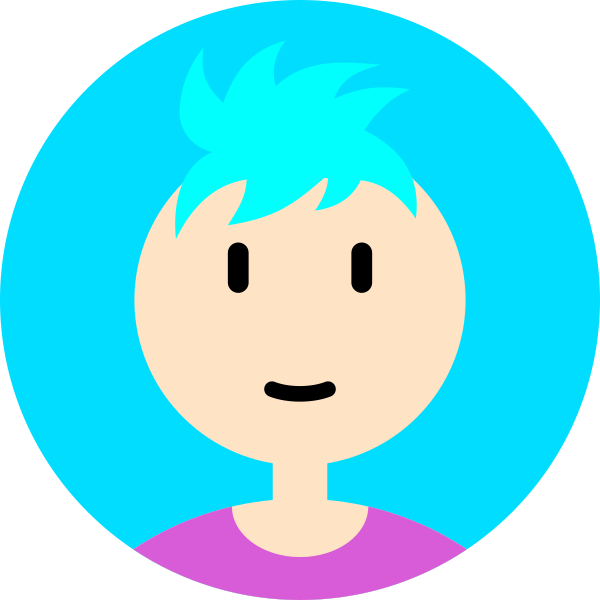
好多演員都出演過黃飛鴻,但還是李連杰最突出338 评论于:09-30 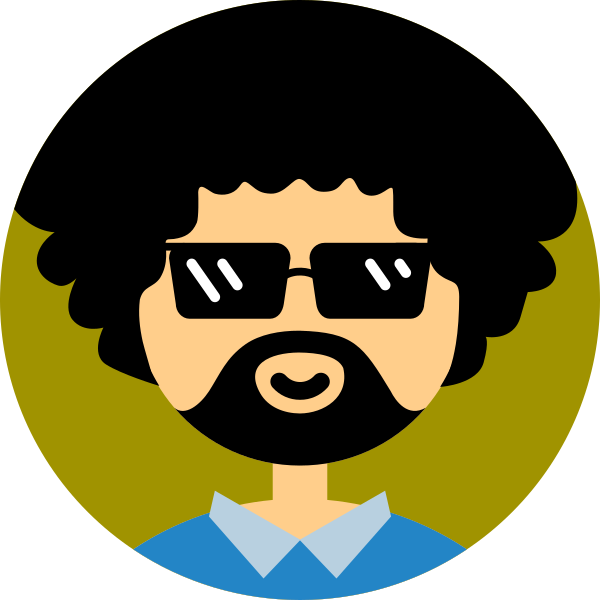
很喜欢,感谢分享1506098895 评论于:09-22 寻回童年回忆AnDemon 评论于:09-21 不错,不错剧毒 评论于:09-07 已修复CC下载站 评论于:08-20
- 热门tag


![[软件技巧] Anaconda安装教程以及Anaconda和pip配置国内镜像](https://www.cdz423.com/zb_users/upload/2024/03/20240329091154171167471424795.png)
![[软件技巧] Anaconda安装教程以及Anaconda和pip配置国内镜像](https://www.cdz423.com/zb_users/upload/2024/03/20240329091155171167471537548.png)
![[软件技巧] Anaconda安装教程以及Anaconda和pip配置国内镜像](https://www.cdz423.com/zb_users/upload/2024/03/20240329091156171167471619936.png)
![[软件技巧] Anaconda安装教程以及Anaconda和pip配置国内镜像](https://www.cdz423.com/zb_users/upload/2024/03/20240329091158171167471837157.png)
![[软件技巧] Anaconda安装教程以及Anaconda和pip配置国内镜像](https://www.cdz423.com/zb_users/upload/2024/03/20240329091159171167471949682.png)
![[软件技巧] Anaconda安装教程以及Anaconda和pip配置国内镜像](https://www.cdz423.com/zb_users/upload/2024/03/20240329091200171167472082394.png)
